Slik oppretter du en signatur for din Outlook.com e-postadresse
Utrullingen av Microsofts nye Outlook.com-e-postsystem har generert mye surr blant folk som leter etter en rask, enkel, ny løsning for å håndtere e-postene deres. Som en bonus kan mange av de første valgene dine for e-postkontoer fremdeles være tilgjengelige. Men dette er ikke bare en grunnleggende e-posttjeneste - Outlook.com er ment å være en direkte konkurrent med noen av de største navnene innen e-postservering, og dette betyr å tilby en rekke måter å tilpasse kontoen din på. Noe av det du kan gjøre etter at du har opprettet kontoen, er å lære hvordan du oppretter en signatur for Outlook.com-e-postadressen din . Dette vil gjøre det mulig for deg å automatisk legge til en signatur på slutten av hver e-postmelding du sender.
Outlook.com e-postsignatur
Microsofts vanlige Outlook-program er populært på grunn av mengden tilpassing du kan bruke på e-postene dine. Selv om den gratis, elektroniske versjonen av Outlook.com ikke inkluderer så mye dybde-tilpasning, lar den deg gjøre mer av de populære justeringene, inkludert tillegg til en signatur. Men hvis du trenger alle alternativene som tilbys i den installerbare versjonen av Outlook, kan du fremdeles kjøpe det hos Amazon.
Trinn 1: Åpne et nettleservindu, og naviger deretter til Outlook.com.
Trinn 2: Skriv inn Outlook-adressen og passordet i de respektive feltene, og klikk deretter på påloggingsknappen .
Trinn 3: Klikk på tannhjulikonet øverst til høyre i vinduet, og klikk deretter alternativet Flere postinnstillinger .

Trinn 4: Klikk på koblingen Meldingstype og signatur under delen Skrive e-post i vinduet.
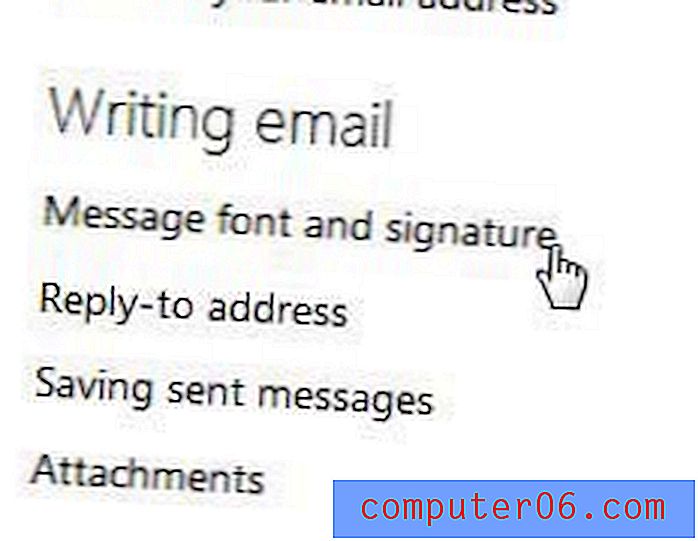
Trinn 5: Skriv signaturen din i boksen under Personlig signatur nederst i vinduet. Merk at det er forskjellige alternativer på verktøylinjen over denne boksen som lar deg endre teksten og skriften til dataene du skriver.
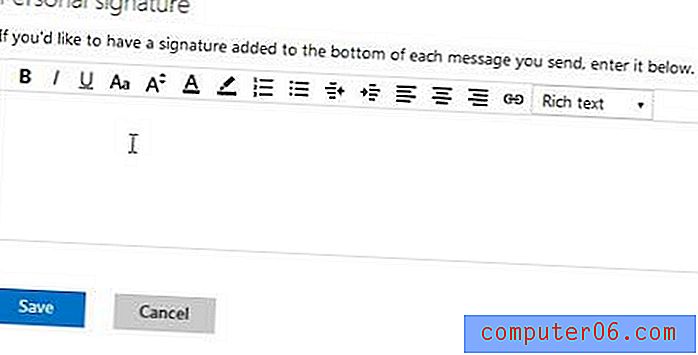
Trinn 6: Klikk på den blå Lagre- knappen når du er ferdig med å skrive inn signaturen din.
Neste gang du går for å skrive en e-post, vil du legge merke til at signaturen automatisk legges til i bunnen av meldingen.



